Du hast deine Flächen über den Shape-Uploader hochgeladen und möchstest diese nun im Detail bearbeiten? Deine Flächendaten haben sich durch eine Teilrodung etc geändert und du möchtest diese in VYC nachtragen? Erfahre hier wie du vorgehst.
Allgemein
Rebsorte / Pflanzdatum hinzufügen
Flächengröße definieren
Flächengröße ändern
Allgemein
- Um eine Fläche zu bearbeiten, wechsle zunächst über das Menü in deine Flächenübersicht.
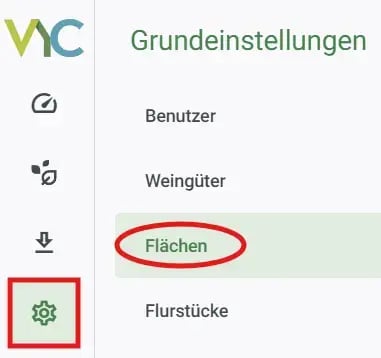
- Suche deine Fläche, die du bearbeiten möchtest über den Flächenfilter und selektiere die Fläche indem du
a) direkt in der Karte auf das Polygon und anschliend im Popup auf "Details" klickst
oder
b) auf "Liste" wechselst und in der Spalte "Aktion" auf das Stiftsymbol klickst.
- Eine Anleitung, wie du den Flächenfilter nutzt, findest du in diesem Artikel.
- Du gelangst zunächst auf die Übersichtsseite deiner Fläche. Neben dem Kartenausschnitt findest du rechts eine kurze Zusammenfassung deiner Fläche. Klicke auf "Bearbeiten".

- Flächendaten in VYC sind in mehrere Abschnitte gegliedert:
Basisdaten - beinhaltet Daten zu Bezeichnung, ID, Betrieb und alles rund um die Bepflanzung (Rebsorte, Bewirschaftungsart, Zeileninformationen, Flurstückteile...)
Organisation - beinhaltet unteranderem die Freitextfelder "Anmerkung"
Logistik - beinhaltet Ladestelle und Entladestelle
Flurstückteile - Auflistung aller Flurstückteile mit Link zum Flurstück - Klicke in den jeweiligen Abschnitt, um mit der Bearbeitung zu beginnen.
- Vergiss nicht, deine Änderungen abzuspeichern.
Rebsorte / Pflanzdatum hinzufügen
In dieser Beispielfläche sind bereits Bepflanzungen vorhanden. Es handelt sich um eine Rebfläche der Rebsorte Chardonnay, mit zwei unterschiedlich alten Pflanzbeständen.  Um eine weitere Kultur bzw Rebsorte oder ein Flurstück mit anderem Pflanzdatum hinzuzufügen, klicke auf "Neue Bepflanzung hinzufügen". Daraufhin öffnet sich ein Popup. Das Pfanzdatum wird vorausgefüllt, passe es entsprechend an falls du es ändern möchtest. Wähle unter "Sortenart" deine Kultur aus und klicke auf "Speichern".
Um eine weitere Kultur bzw Rebsorte oder ein Flurstück mit anderem Pflanzdatum hinzuzufügen, klicke auf "Neue Bepflanzung hinzufügen". Daraufhin öffnet sich ein Popup. Das Pfanzdatum wird vorausgefüllt, passe es entsprechend an falls du es ändern möchtest. Wähle unter "Sortenart" deine Kultur aus und klicke auf "Speichern".
In unserem Beispiel fügen wir der gleichen Fläche eine weitere Rebsorte, Weißburgunder, mit Pflanzjahr 2022 hinzu. 
Flächengröße bestimmen
Die Bepflanzung aus dem obigen Beispiel hat noch keine Fläche (0 m²). Um die Bruttogröße einer Bepflanzung zu bestimmen, müssen Flurstücke hinzgefügt bzw. bearbeitet werden. Klicke hierfür auf das Stiftsymbol der jeweiligen Bepflanzung.
In der Bearbeitungsmaske der Bepflanzung kannst du jegliche Infomationen hinterlegen, die an die gepflanzte Kultur gebunden sind (Bewirtschaftungsart, Anbauprogramm, Zeileninformationen, etc).
Im Abschnitt "Flurstückteile" definierst du die Bruttogröße. Klicke auf "Neues Flurstückteil erstellen", wenn noch kein Flurstückteil der Fläche zugeordnet ist. Es öffnet sich ein Popup. Schreibe die Flurstücknummer in das Feld "Flurstückbezeichnung" und die Flächengröße in qm in das Feld "Fläche" und klicke auf "Erstellen".
Es öffnet sich ein Popup. Schreibe die Flurstücknummer in das Feld "Flurstückbezeichnung" und die Flächengröße in qm in das Feld "Fläche" und klicke auf "Erstellen".
Kontrolliere die Bruttofläche und speichere ab. 
Flächengröße ändern
Möchtest du zu einem späteren Zeitpunkt die Größe eines Bestandflurstücks ändern, kannst du dies an der gleichen Stelle machen wie im obigen Beispiel. Gehe in der Ansicht "Bepflanzung bearbeiten" in den Abschnitt "Flurstückteile". Klicke auf den unteren grünen Bleistift. Es öffnet sich folgende Bearbeitungsmaske:
Es öffnet sich folgende Bearbeitungsmaske:
Passe die Bruttoflächengröße an und klicke auf "Speichern"
Du fragst dich was eine Bepflanzung oder Flurstückteile sind? In diesem Artikel erfährst mehr über die Flächenstruktur in VYC.